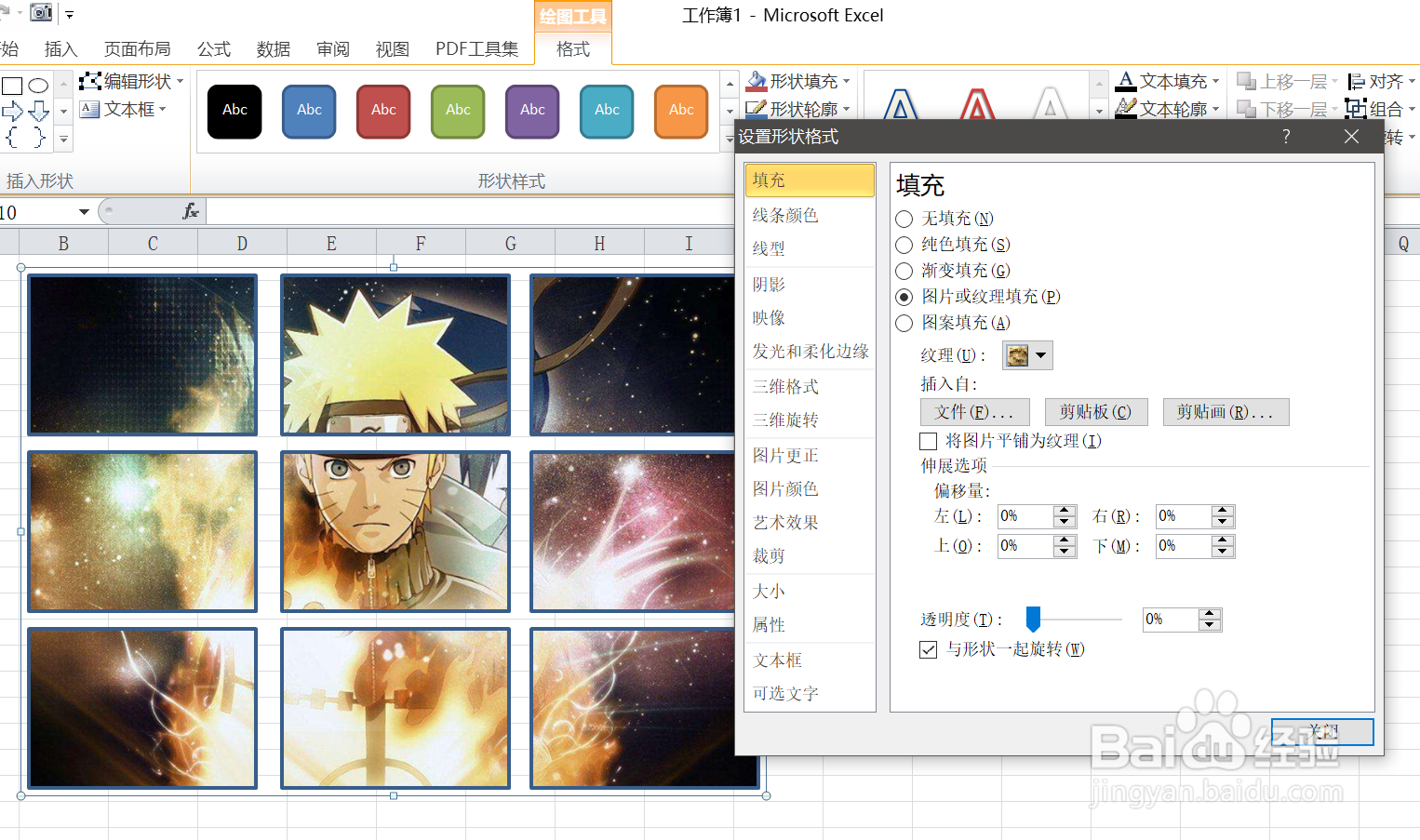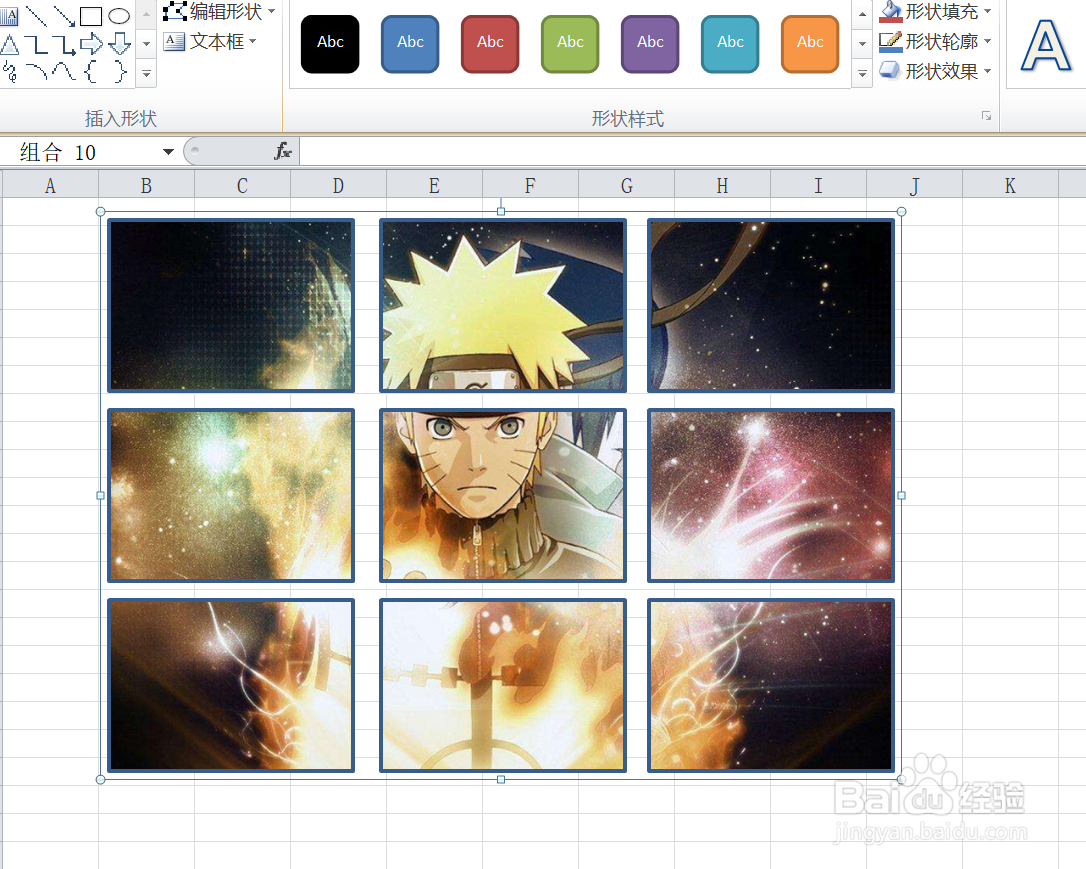1、我们打开excel,点击菜单栏插入——形状——长方形;
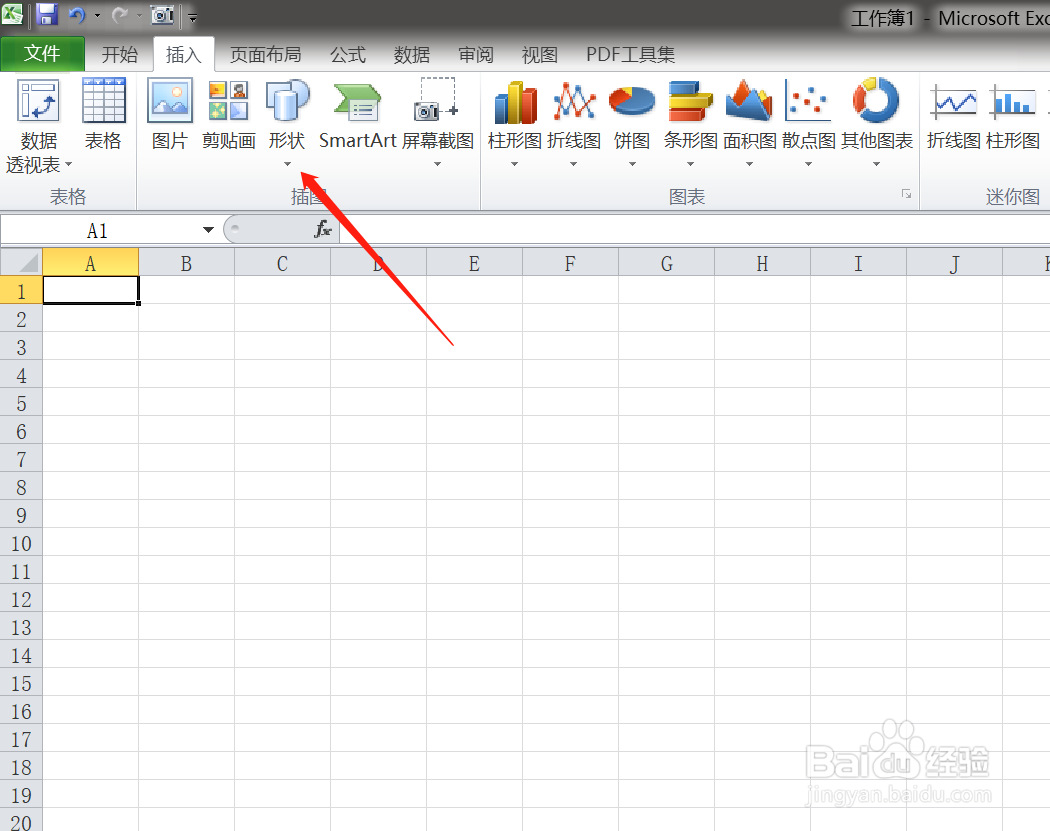
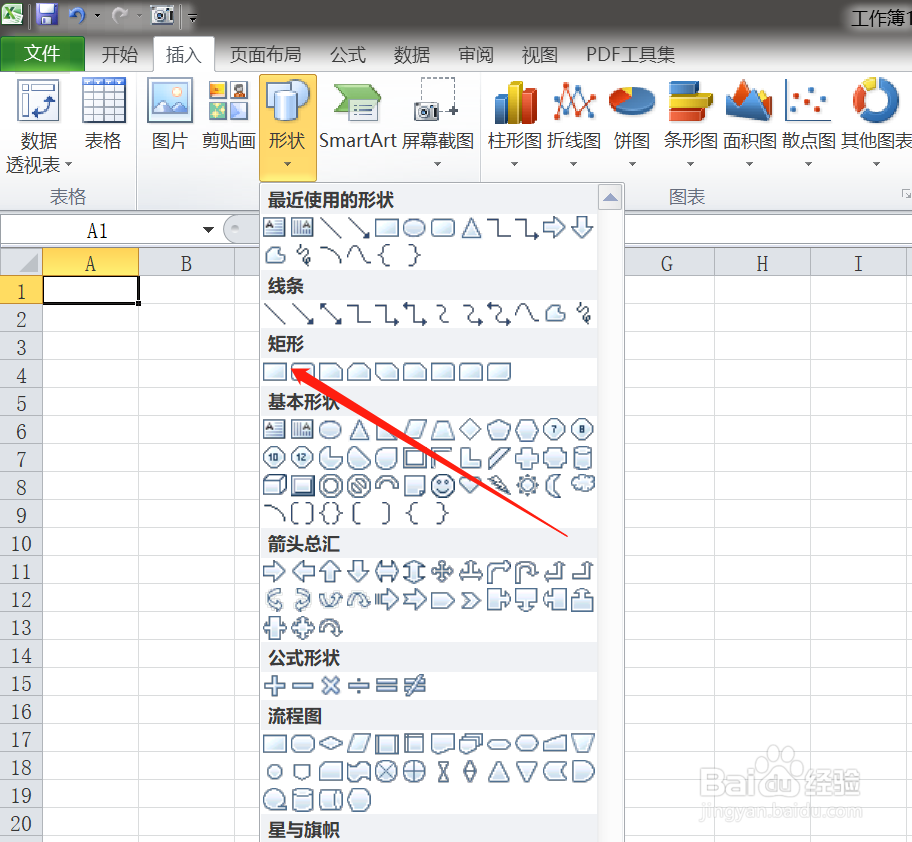
2、用鼠标拖动制作一个长方形,按下CTRL+shift,继续创建2个长方形;
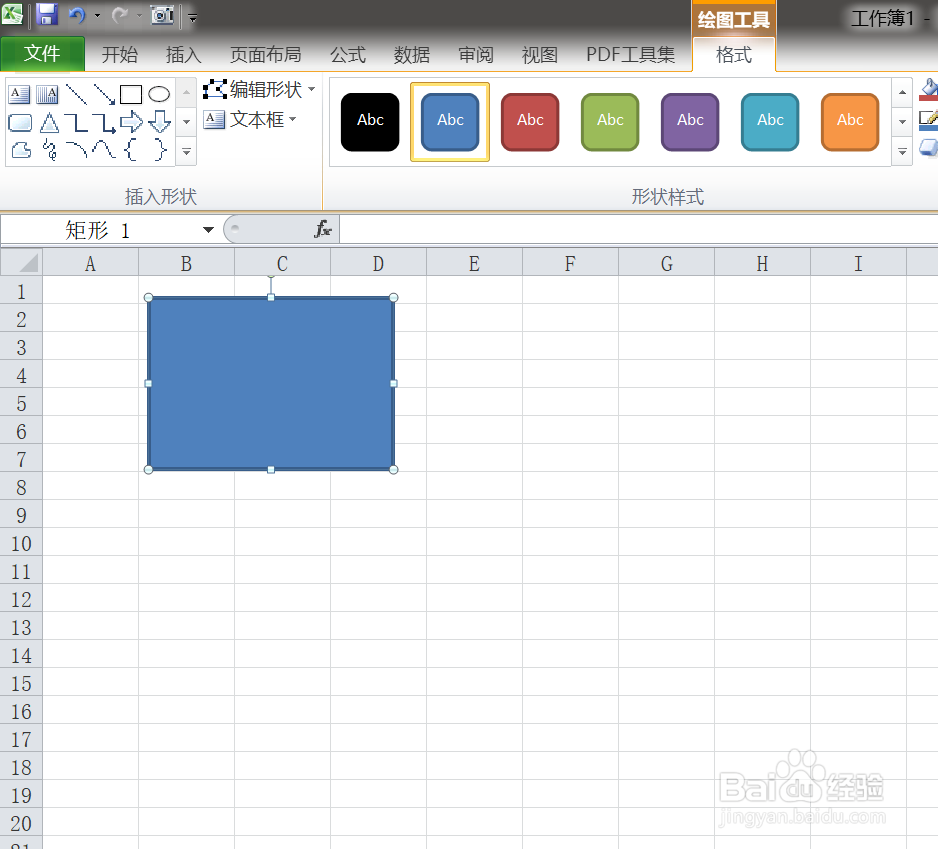
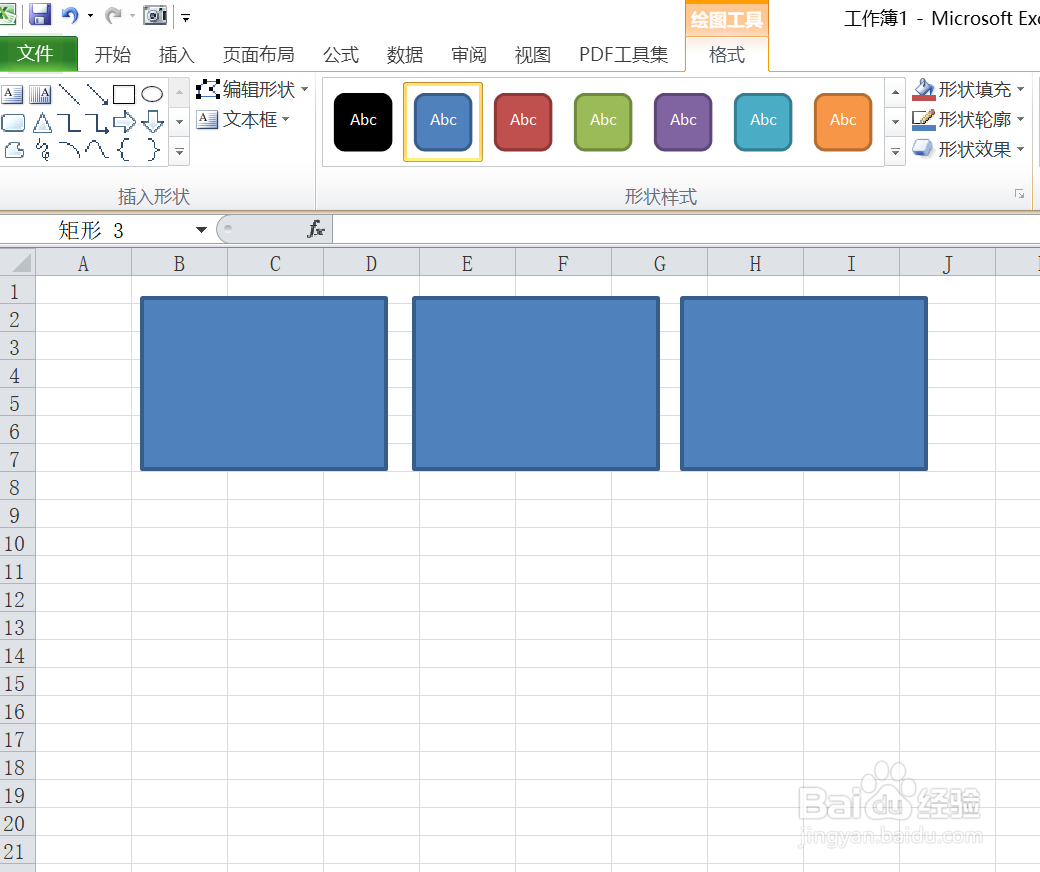
3、按下CTRL+A继续创建下方两列图形,形成九宫格;
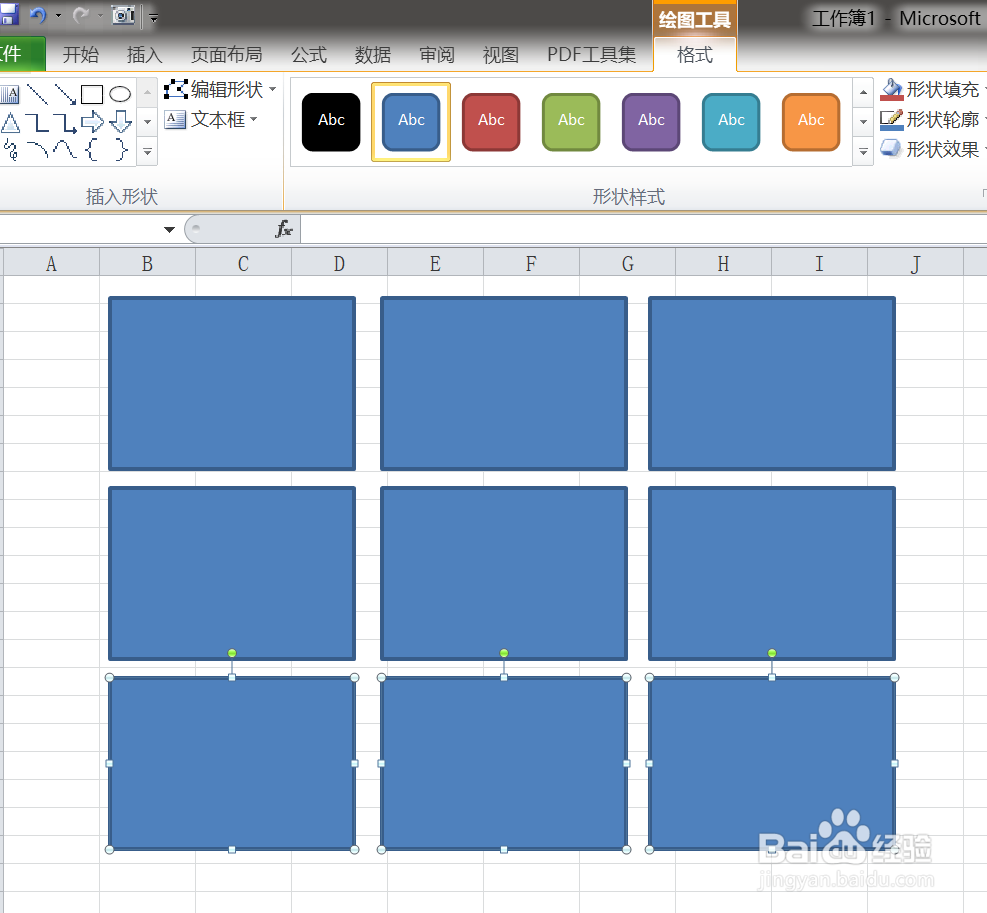
4、按下CTRL+A,鼠标右键组合,子列表点击组合;
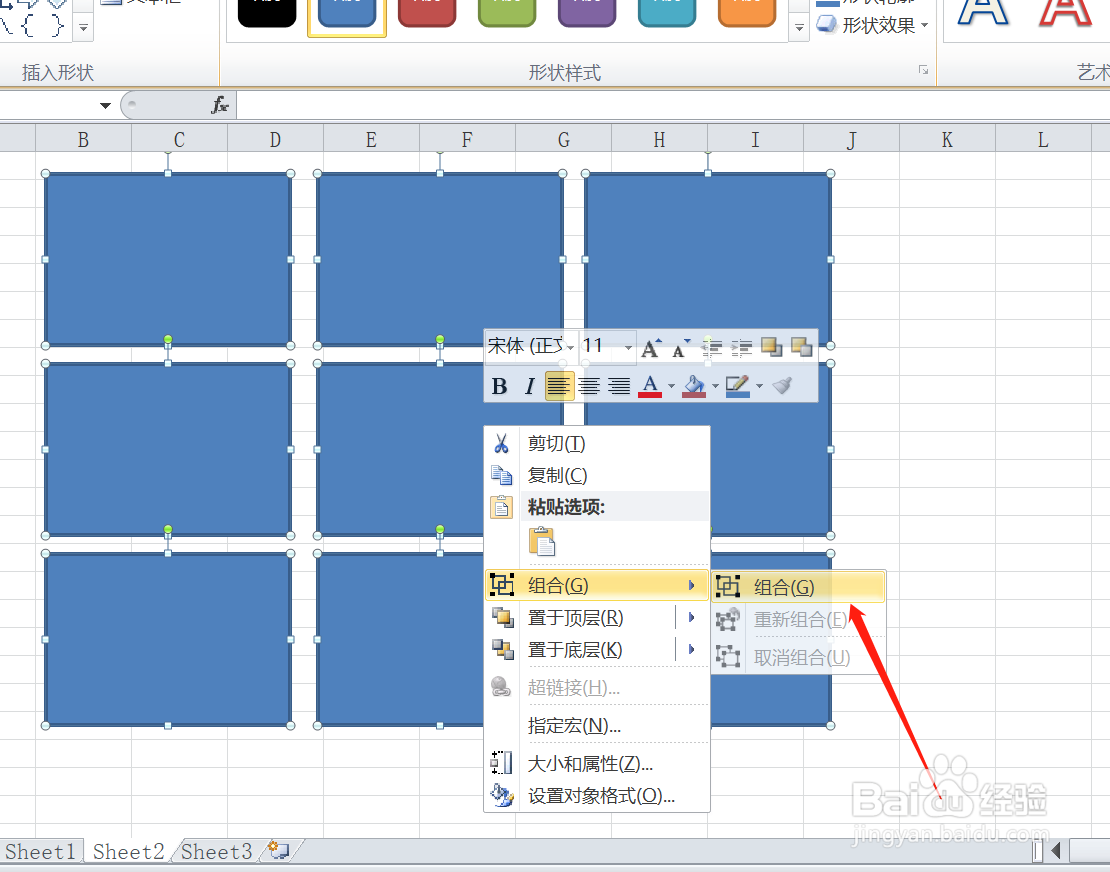
5、鼠标右键点击设置单元格格式;
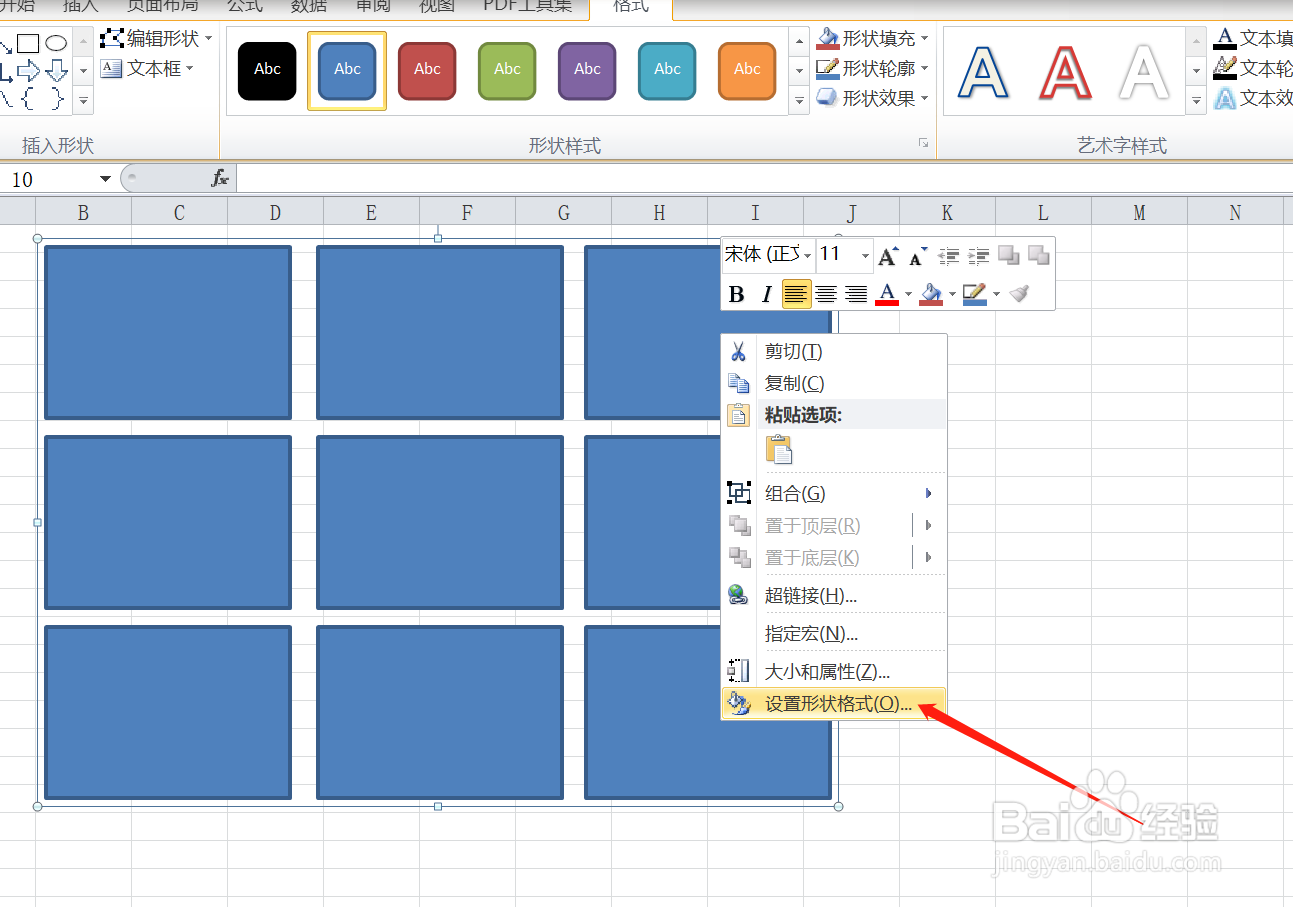
6、弹出窗口,我们点击图片填充,选择要设置的图片,这样就完成了九宫格图片制作。
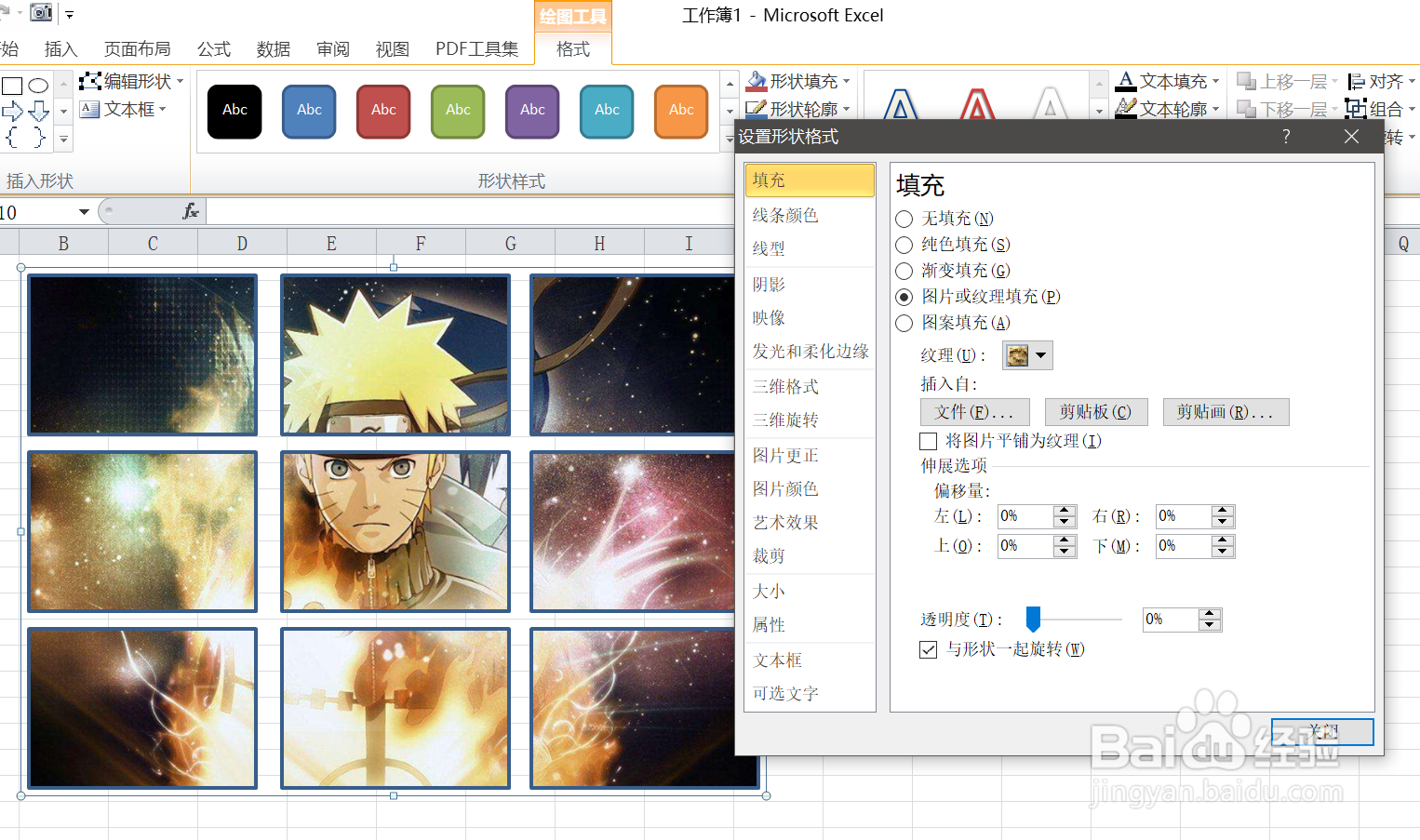
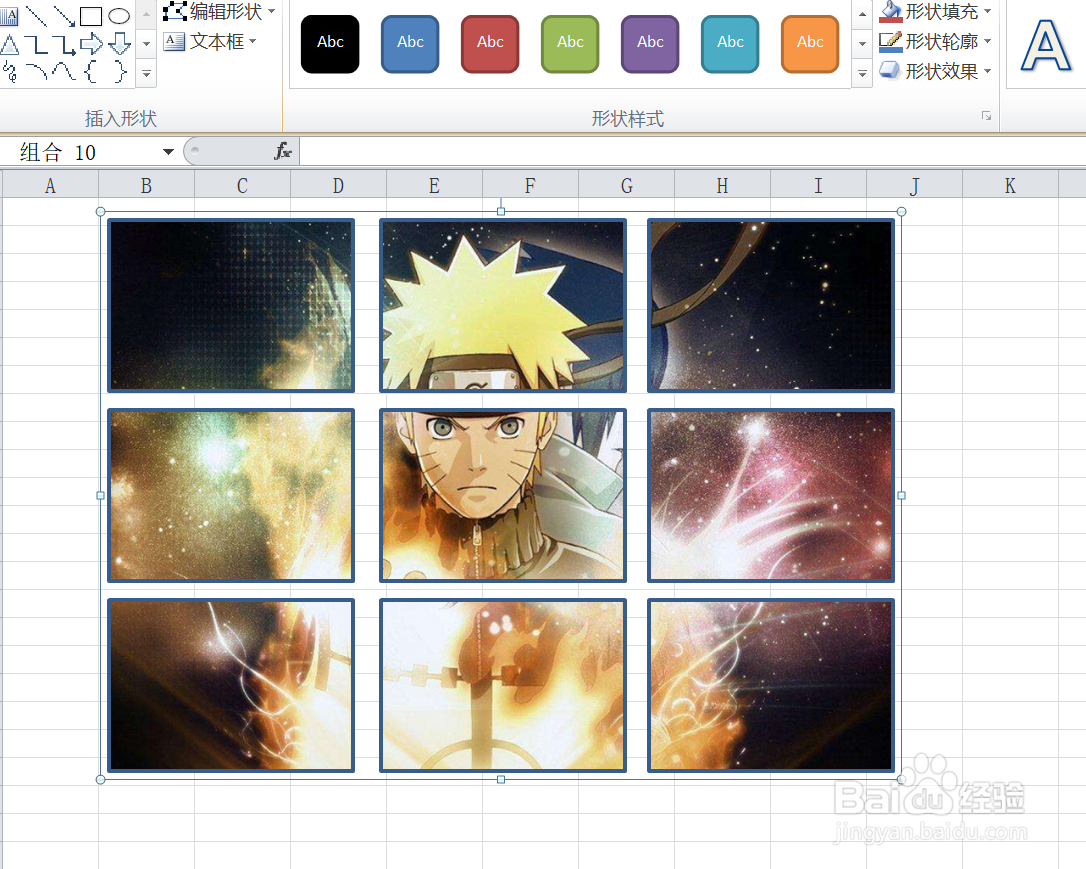
时间:2025-10-23 22:44:41
1、我们打开excel,点击菜单栏插入——形状——长方形;
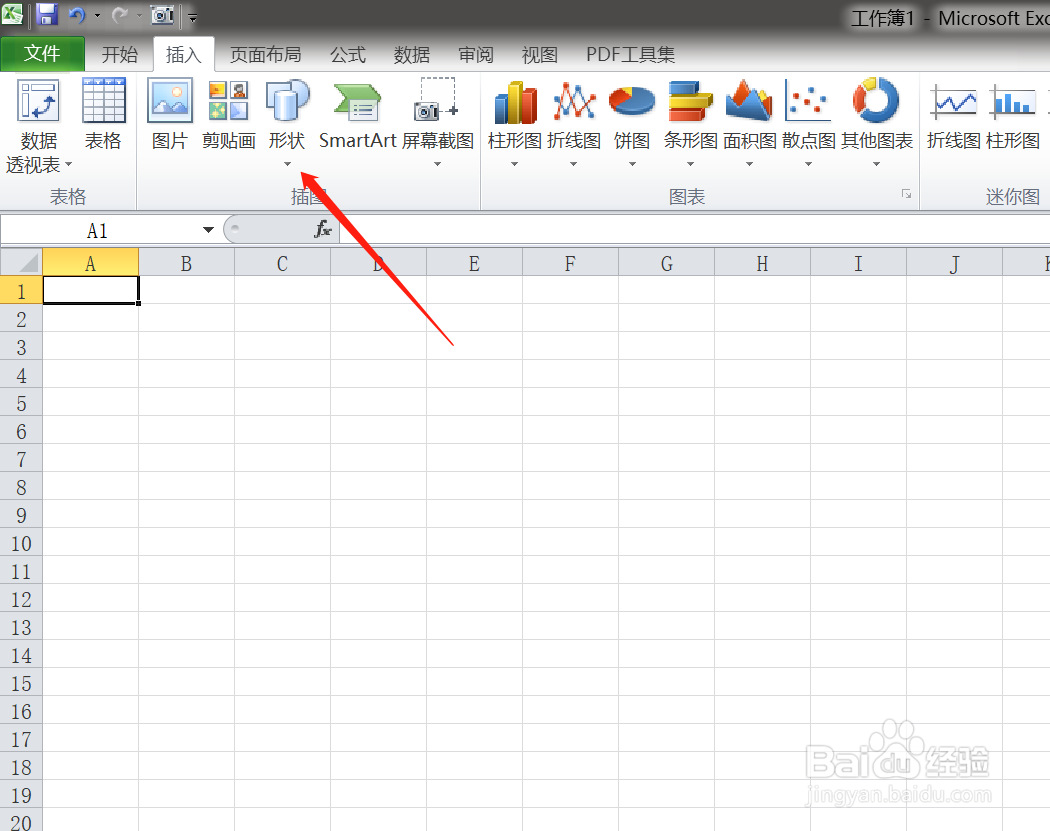
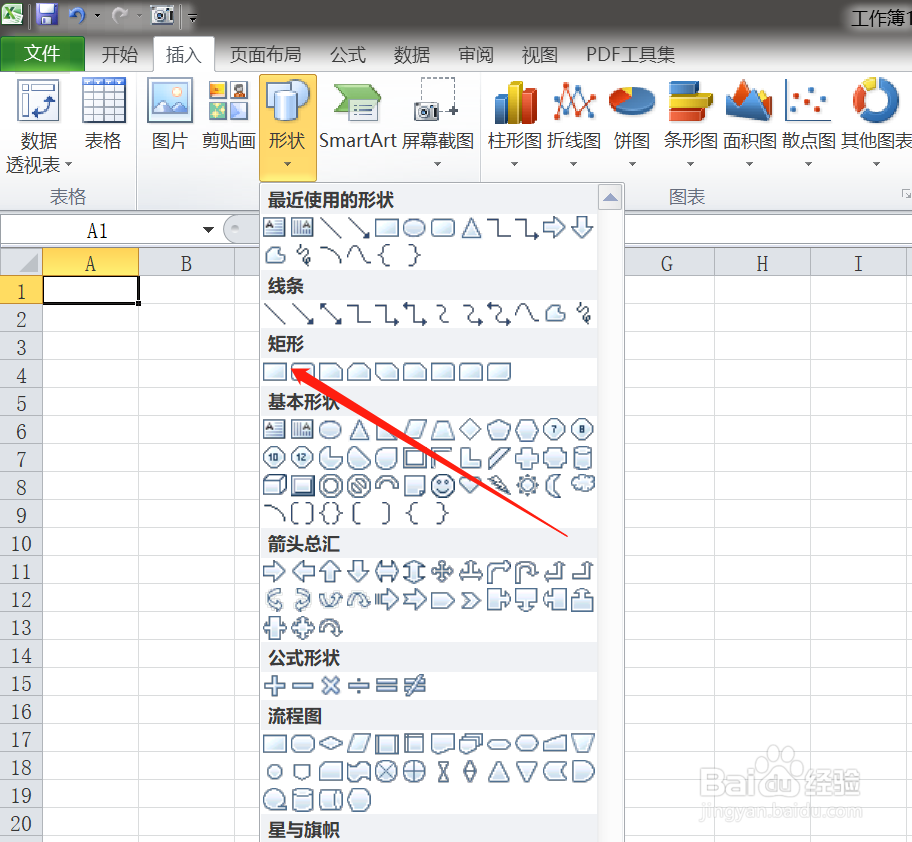
2、用鼠标拖动制作一个长方形,按下CTRL+shift,继续创建2个长方形;
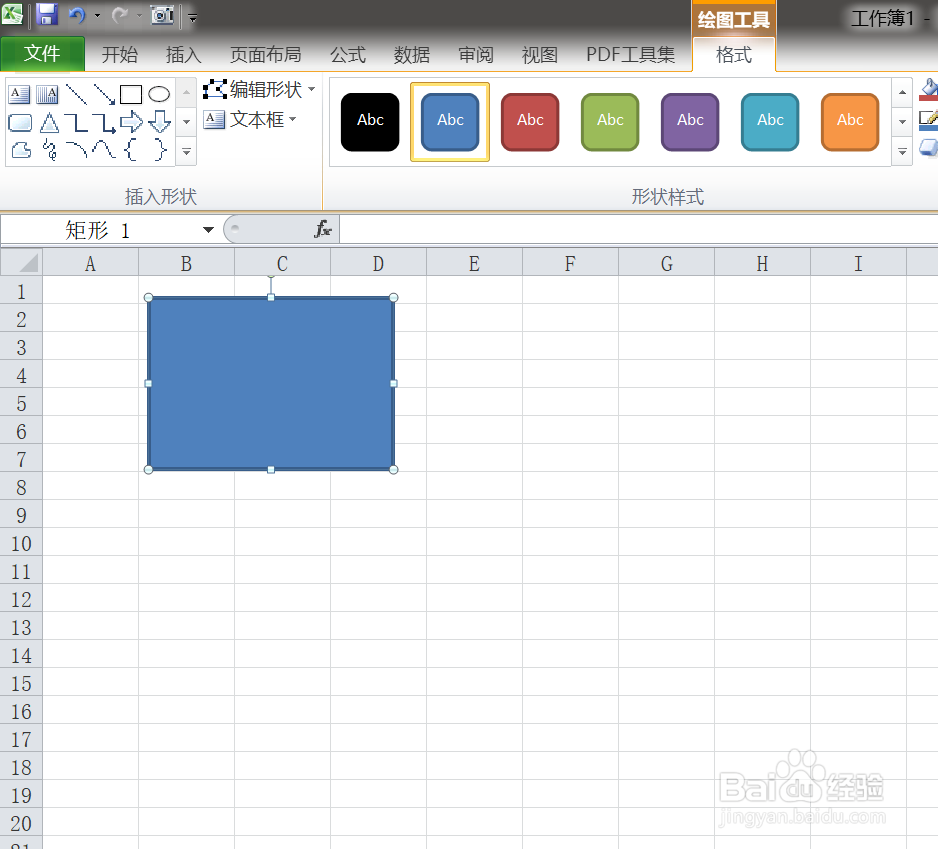
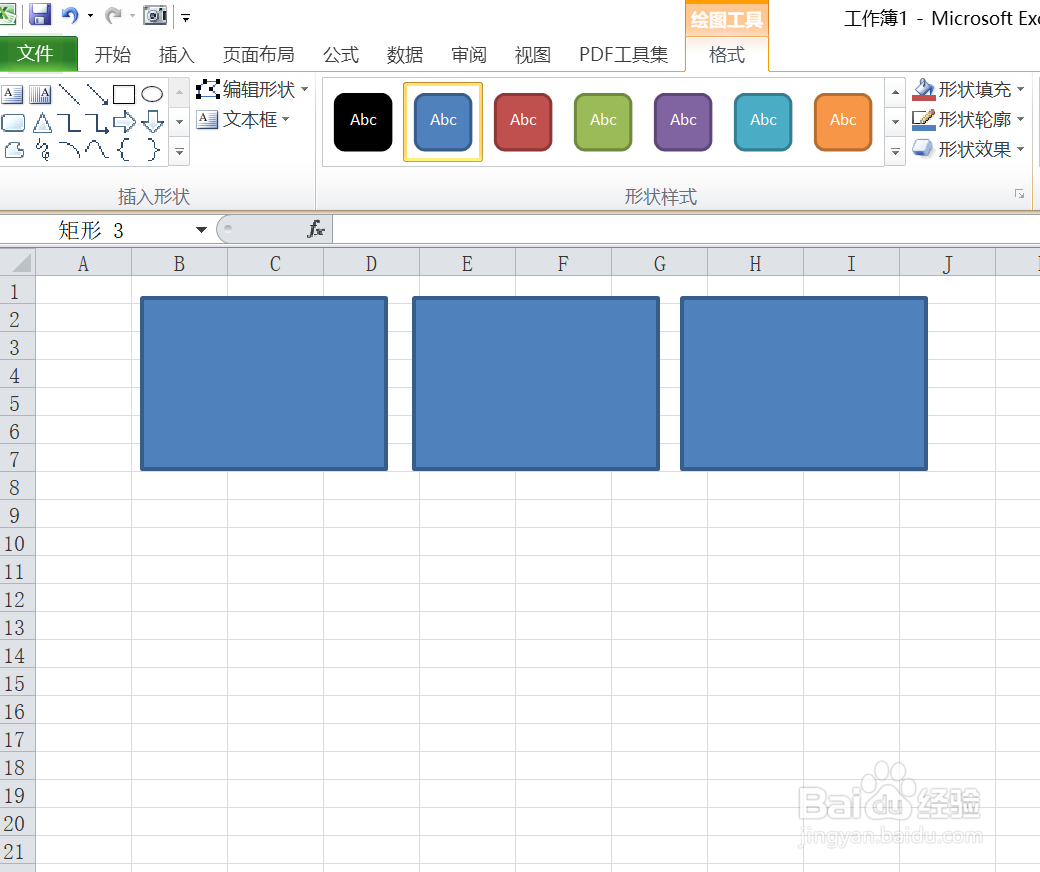
3、按下CTRL+A继续创建下方两列图形,形成九宫格;
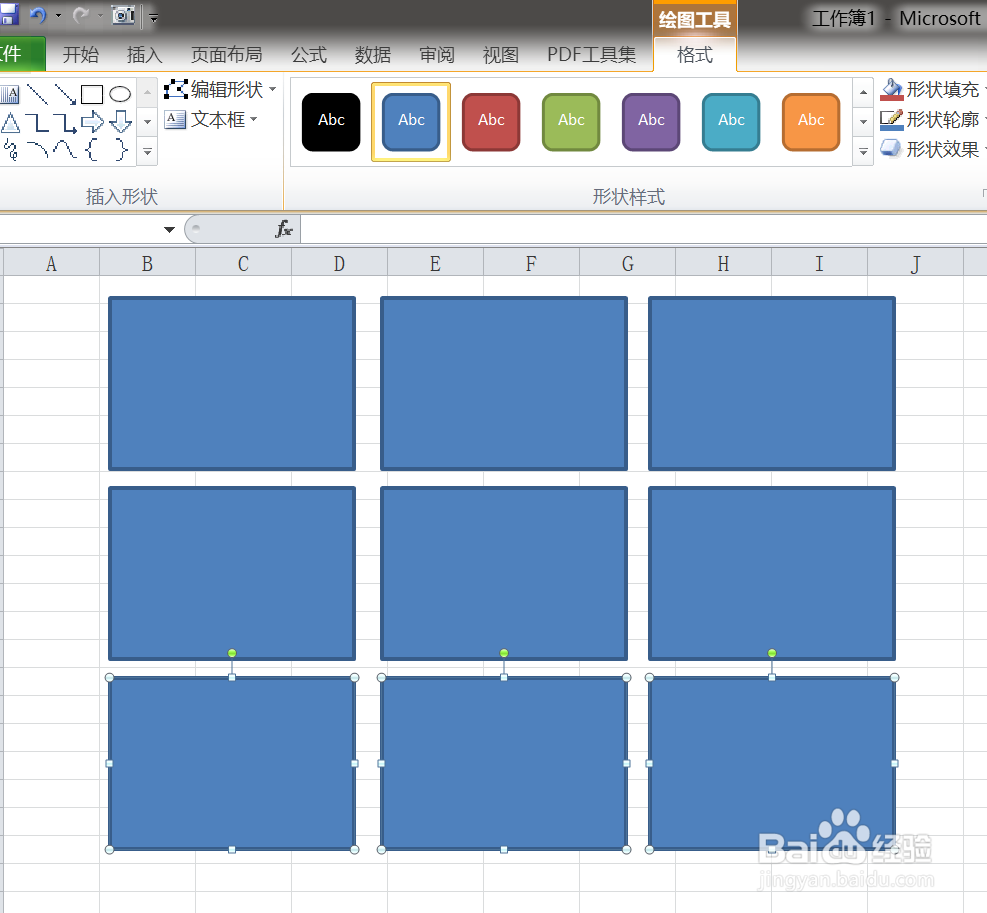
4、按下CTRL+A,鼠标右键组合,子列表点击组合;
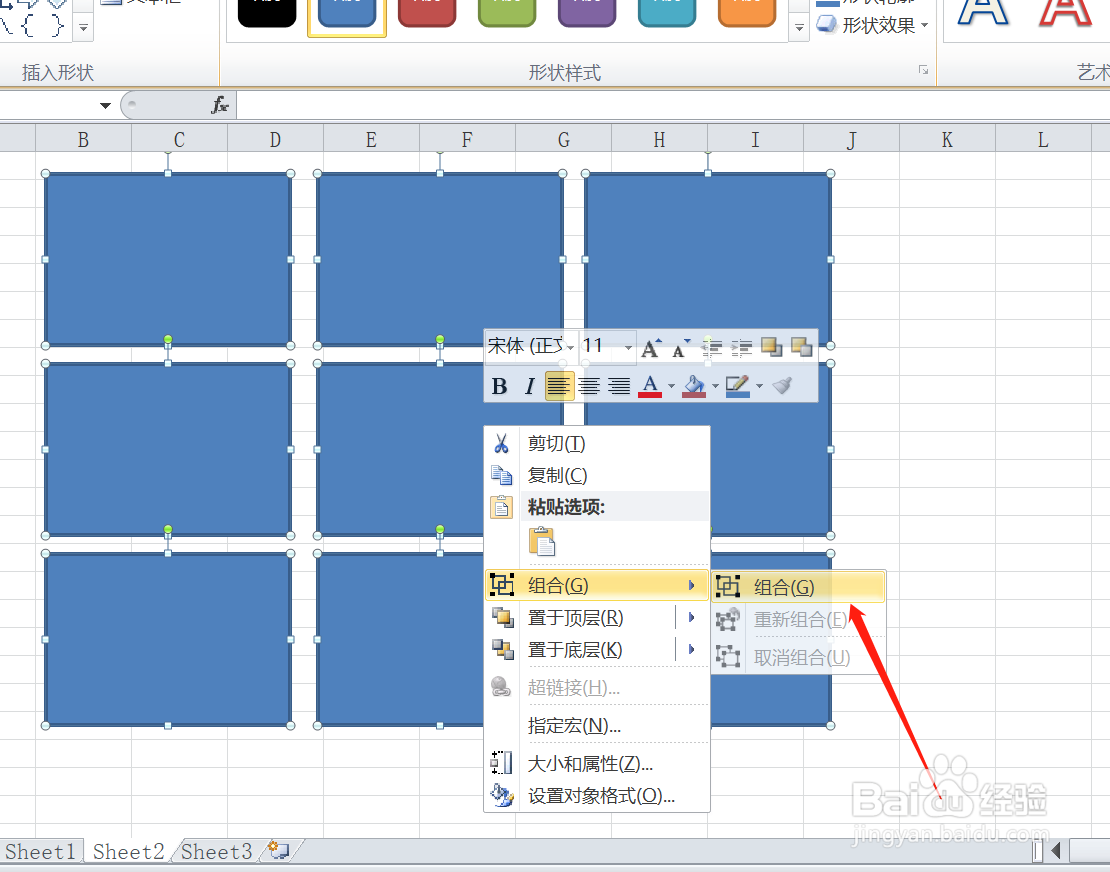
5、鼠标右键点击设置单元格格式;
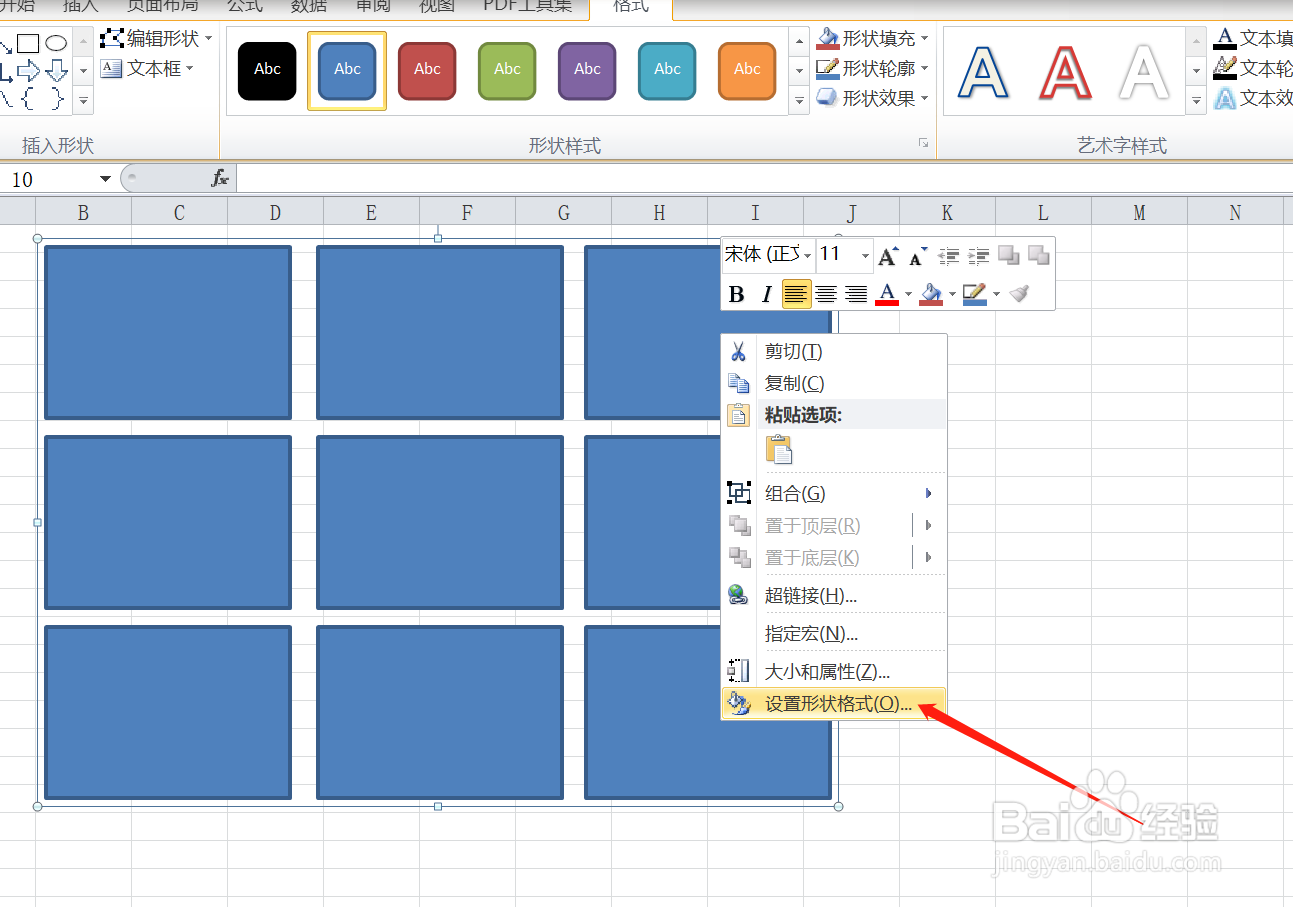
6、弹出窗口,我们点击图片填充,选择要设置的图片,这样就完成了九宫格图片制作。